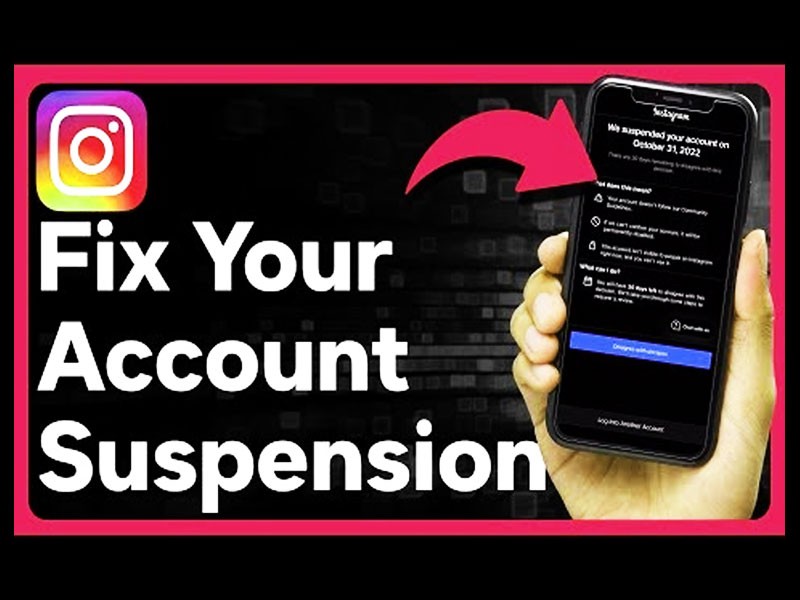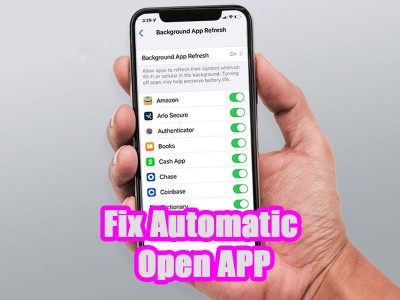آموزش تمیز کردن کیبورد لپ تاپ و کامپیوتر

زمان تقریبی مطالعه 10 دقیقه
آموزش تمیز کردن کیبورد لپ تاپ و کامپیوتر
آیا متوجه شده اید که صفحه کلید کامپیوتر شما کثیف به نظر می رسد و نیاز به تمیز کردن دارد؟ یا چیزی روی آن ریخته اید و به کمک نیاز دارید تا آن را به درستی بدون آسیب رساندن تمیز کنید.
تمیز نگه داشتن صفحه کلید نه تنها ظاهر آن را بهبود می بخشد، بلکه به افزایش طول عمر آن نیز کمک می کند. در این مقاله از بایول، آموزش تمیز کردن کیبورد لپ تاپ و کامپیوتر بدون آسیب رساندن به کلیدها را به شما آموزش می دهیم.
مراحل تمیز کردن کیبورد لپ تاپ و کامپیوتر
آنچه شما نیاز دارید:
1. ابتدا کامپیوتر خود را از برق بکشید و خاموش کنید.
2. صفحه کلید را وارونه کنید و آن را تکان دهید تا گرد و خاک بیرون بیاید.
3. آلودگی ها را با یک برس یا مسواک پاک کنید.
4. برای حذف گرد و غبار از هوای فشرده به بهترین شکل می توانید استفاده کنید.
5. صفحه کلید را با جاروبرقی بکشید.
6. از یک الیاف پنبه ای آغشته به الکل استفاده کنید.
7. با پارچه بدون پرز پولیش دهید.
در ادامه به تشریح هرکدام از مراحل خواهیم پرداخت تا به بهترین شکل عمل تمیز کردن کیبورد لپ تاپ و کامپیوتر را بتوانید انجام دهید.
تمیز کردن کیبورد لپ تاپ و کامپیوتر
صفحهکلید کثیف میتواند بستری برای رشد میکروبها و باکتریها باشد و تایپ کردن را به تجربهای دلپذیر تبدیل کند. اما قبل از اینکه محلول تمیز کننده را بگیرید و با بهترین پاک کننده های صفحه کلید شروع به تمیز کردن کنید، لازم است بدانید که چگونه صفحه کلید خود را به درستی تمیز کنید تا به آن آسیب نرسانید. در این راهنما از مجله بایول، ما بهترین روشها را برای تمیز کردن صفحهکلید، از جمله ابزارها و محصولات تمیزکننده و نحوه ضدعفونی صحیح آن، بررسی میکنیم.
پیشنهاد میکنیم این مقاله را هم مطالعه نمایید:
نحوه تمیز کردن کیبورد
1- ابتدا سیستم خود را از برق بکشید

اول از همه، قبل از تمیز کردن صفحه کلید، برق آن را خاموش کنید. می خواهیم مطمئن شویم که هیچ آسیبی نمی بیند. منبع تغذیه کامپیوتر را از برق بکشید و آن را خاموش کنید.
اگر یک مجموعه سیمی به رایانه متصل است، باید صفحه کلید خود را جدا کنید. در صورتی که صفحه کلید شما بی سیم است باتری ها را، اگر قابل جابجایی هستند، از صفحه کلید بی سیم خارج کنید.
نکته آخر اینکه اگر در حال تمیز کردن صفحهکلید لپتاپ هستید، مطمئن شوید که لپتاپ شما خاموش است و سیم برق از برق جدا شده است. و در صورتی که باتری آن قابل جدا شدن باشد، باتری را جدا کنید و در غیر این صورت فقط لپ تاپ را خاموش نمایید.
2- صفحه کلید را وارونه کنید تا خاک آن بیرون بیاید

خلاص شدن از شر کثیفی ها و گرد و خاک ها باید اولویت شما باشد. با تکان دادن کامل صفحه کلید می توانید از شر هر چیزی از گرد و غبار گرفته تا موهای حیوانات خانگی خلاص شوید. صفحه کلید را به شدت و در عین حال به آرامی تکان دهید و آن را وارونه کنید.
اگر صفحهکلید لپتاپ است، از بدنه لپتاپ گرفته و صفحهنمایش را وارونه نگه دارید. برای این کار باید احتیاط بیشتری را هنگام کار به کار ببرید.
3- کثیفی ها را با یک برس یا مسواک پاک کنید

مشکل نظافت صفحهکلیدها منجر به توسعه برسهای تخصصی برای نظافت بهتر صفحهکلید شده است که در اندازهها و اشکال مختلف وجود دارند که میتواند خردهها، موها و سایر زبالههایی را که در داخل صفحهکلید کثیف خود پیدا کرده و پاک کنید. اگر هم برس مخصوص نداشته باشید می توانید از برس معمولی یا حتی مسواک استفاده کنید.
اگر برس را بین کلیدها بکشید، صفحه کلید شما مانند روزی که آن را خریداری کرده اید تمیز خواهد شد. این فرض را بر این میگذاریم که خاک به کنارههای کلیدها نچسبیده باشد. اگر چنین است، میتوان به یک برس سفتتر استفاده کنید. مسواک ها برای از بین بردن زباله های پخته شده به خوبی عمل می کنند.
4- از هوای فشرده استفاده کنید

هوای فشرده هنگام تمیز کردن صفحه کلید مفید است. به خوبی این لوازم در دسترس هستند و در اکثر فروشگاه های خرده فروشی و لوازم الکترونیکی به راحتی در پیدا می شوند. برای استفاده از آن، نازل نی را به قوطی ببندید، آن را 45 درجه به صفحه کلید تکیه دهید و هوای کوتاهی را در آن بدمید.
همیشه نازل را حدود نیم اینچ بالاتر از صفحه کلید نگه دارید تا بیشترین نتیجه را داشته باشید. هر گونه گرد و غبار اضافی و کثیفی که در کیبورد گیر کرده است را مجبور می کند بیرون بیفتد. پس از اتمام کار، صفحه کلید را بچرخانید و دوباره آن را از چند موقعیت دیگر امتحان کنید.
5- از جاروبرقی هم می توانید استفاده کنید

برای پاک کردن زباله های باقی مانده از کلیدها، از یک جاروبرقی کوچک نازل گرد و غبار یا یک جاروبرقی با سر برس دار اگر دارید استفاده کنید. انجام این کار به طور کامل ضروری است زیرا قدرت مکش قوی جاروبرقی می تواند سرسخت ترین زباله ها را نیز بکشد.
هشدار!
توجه کنید که درجه شدت جاروبرقی را نباید خیلی زیاد کنید در غیر این صورت امکان مکیده شدن دکمه ها به داخل جاروبرقی وجود دارد.
6- از گوش پاک کن آغشته به الکل استفاده کنید

پس از جاروبرقی، یک گوش پاک کن یا شبیه آن را بردارید و آن را با الکل آغشته کنید. گوش پاک کن را بین انگشتان خود فشار دهید تا مایع اضافی از بین برود. اکنون، گوش پاک کن را بین دکمه های صفحه کلید به آرامی بکشید تا گرد و غبار یا آلودگی باقیمانده از بین برود. هنگام تمیز کردن بین هر کلید و جمع آوری خاک، گوش پاک کن را عوض کنید.
تا جایی که می توانید از لمس بالای کلیدها خودداری کنید تا به طور تصادفی رنگ روی آنها پاک نشود. بهتر است در مورد لپتاپها احتیاط بیشتری کنید زیرا کلیدها صاف هستند. همانطور که روی کلیدها ضربه می زنید، از اجازه ورود هر گونه الکل زیر آنها خودداری کنید.
سعی کنید از یک خلال دندان برای پاک کردن هر گونه کثیفی محکم از مناطق کثیف شده استفاده کنید تا زمانی که بتوانید آن را با گوش پاک کن تمیز کنید. اگر نیاز به تمیز کردن کامل دارد یا هنوز کثیف است، باید آن را جدا کنید.
7- از یک پارچه بدون پرز استفاده کنید

برای از بین بردن کثیفی بالای کلیدها، باید یک بار در آخر صفحه کلید را پاک کنید. استفاده از پارچه بدون پرز توصیه میشود. یک پارچه میکروفیبر برای پولیش صفحه کلید ایده آل است.
پارچه میکروفیبر را به آرامی با الکل رقیق شده مرطوب کنید. مطمئن شوید که پارچه فقط کمی مرطوب است و کاملا خیس نشده است. با تمیز کردن دقیق بالای کلیدها شروع کنید. به یاد داشته باشید که نباید از فشار بیش از حد برای پاک کردن استفاده کنید. سعی کنید چندین بار کلیدها را با تعداد دفعات بیشتر پاک کنید تا هرگونه آلودگی باقیمانده را از بین ببرید.
قبل از استفاده مجدد، اجازه دهید صفحه کلید کاملا خشک شود. در نهایت صفحه کلید را می توانید وصل کنید.
جمع بندی
تمیز نگه داشتن صفحه کلید کامپیوتر برای حفظ عملکرد و طول عمر آن ضروری است.
با پیروی از مراحل ذکر شده در این مقاله، می توانید به طور موثر آلودگی و زباله را بدون آسیب رساندن به صفحه کلید خود پاک کنید.
تمیز کردن منظم تضمین می کند که صفحه کلید شما در بهترین حالت باقی می ماند و تجربه تایپ بهتری را ارائه می دهد.